Jak odzyskać dostęp do dysku twardego, naprawić błąd uniemożliwiający otwarcie dysku twardego

W tym artykule pokażemy Ci, jak odzyskać dostęp do dysku twardego w przypadku awarii. Sprawdźmy!
Outlook to jeden z najczęściej używanych systemów klienckich poczty e-mail do komunikacji biznesowej. Posiada łatwy w obsłudze interfejs użytkownika i najwyższej klasy mechanizm bezpieczeństwa zapewniający bezpieczną komunikację. Większość użytkowników korzysta z aplikacji komputerowej Microsoft Windows 10 Outlook. Jednak czasami nie działa zgodnie z przeznaczeniem z powodu usterek i usterek. Jednym z typowych problemów, z jakimi boryka się wielu użytkowników, jest monit o hasło programu Outlook, który pojawia się w kółko. Może to irytować podczas pracy nad projektem, w którym czas ma znaczenie, ponieważ będziesz musiał wprowadzić hasło, aby kontynuować pracę, ponieważ wiele razy pojawia się monit. Problem występuje w większości wersji programu Outlook, w tym w programach Outlook 2016, 2013 i 2010. Przeczytaj poniżej, aby dowiedzieć się, jak naprawić problem z monitem o hasło w programie Microsoft Outlook.
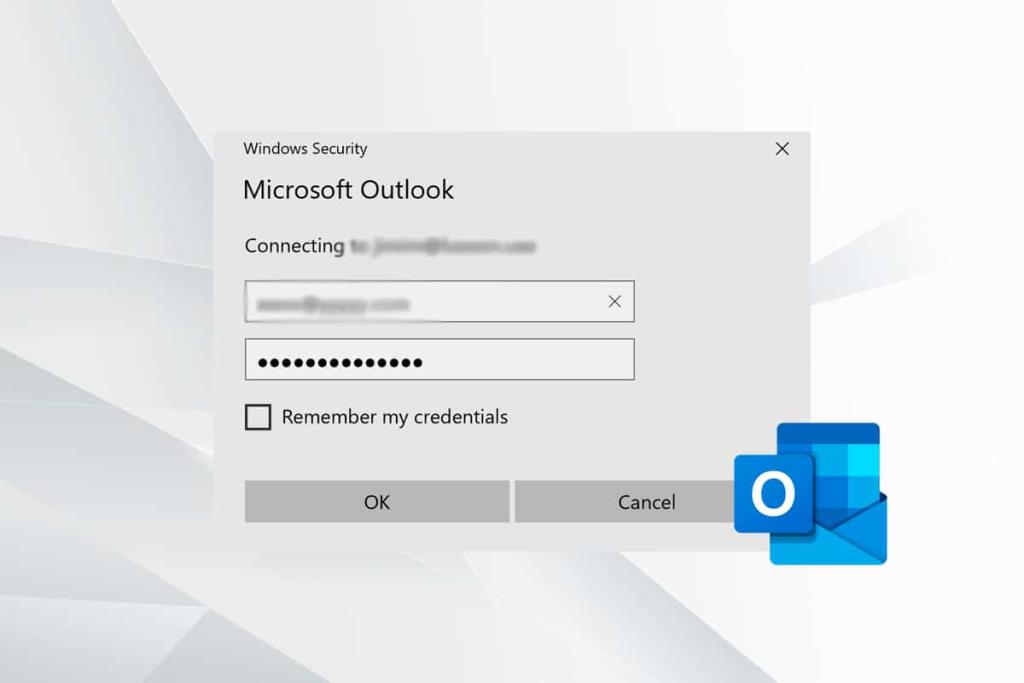
Zawartość
Microsoft Outlook ciągle pyta o hasło z różnych powodów, w tym:
Częstym powodem, dla którego program Outlook nadal wyświetla monit o podanie hasła, jest powolne lub zawodne połączenie sieciowe. Może utracić kontakt z serwerem pocztowym, monitując o poświadczenia podczas próby ponownego dołączenia. Rozwiązaniem jest przejście na bardziej stabilne połączenie sieciowe .
Możesz spróbować ręcznie odłączyć konto Microsoft od urządzenia, a następnie dodać je ponownie, aby program Outlook nie pytał o hasło.
1. Naciśnij jednocześnie klawisze Windows + X i kliknij Ustawienia .
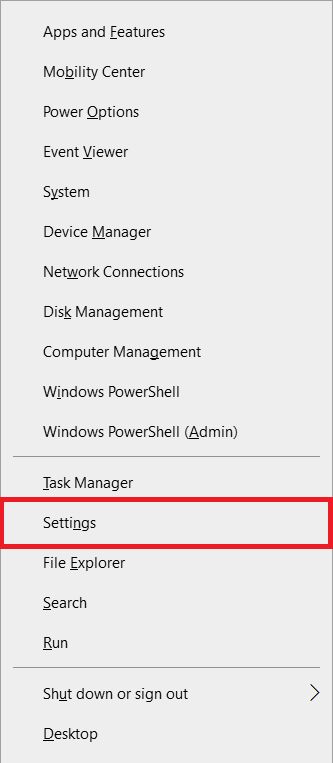
2. Wybierz Ustawienia kont , jak pokazano.
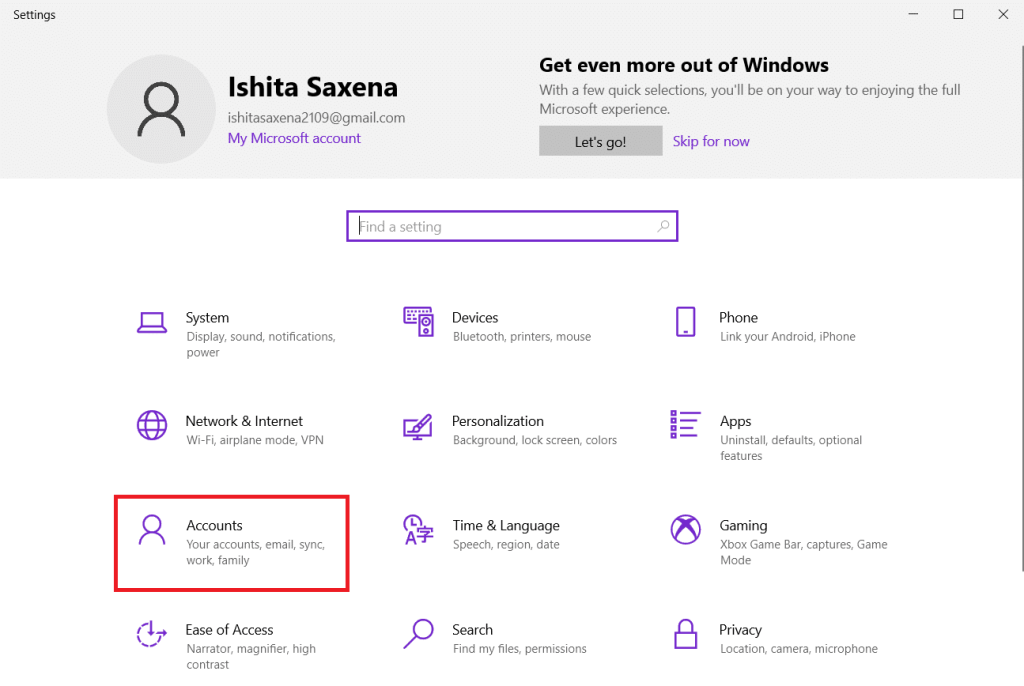
3. Wybierz E-mail i konta w lewym okienku.
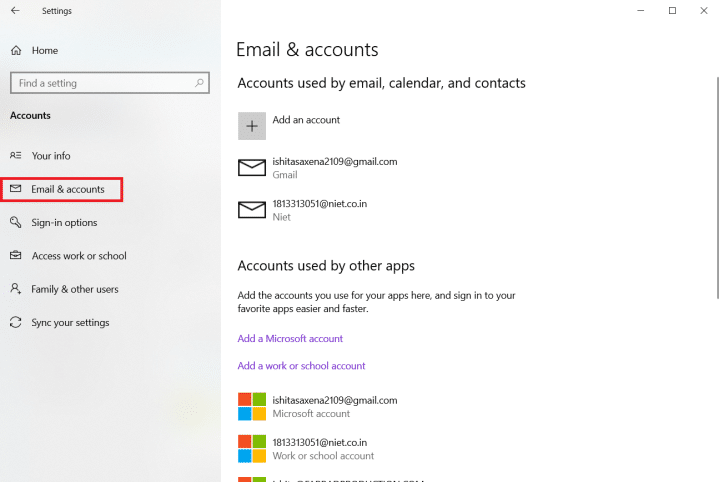
4. W sekcji Konta używane przez inne aplikacje wybierz swoje konto i kliknij Zarządzaj .
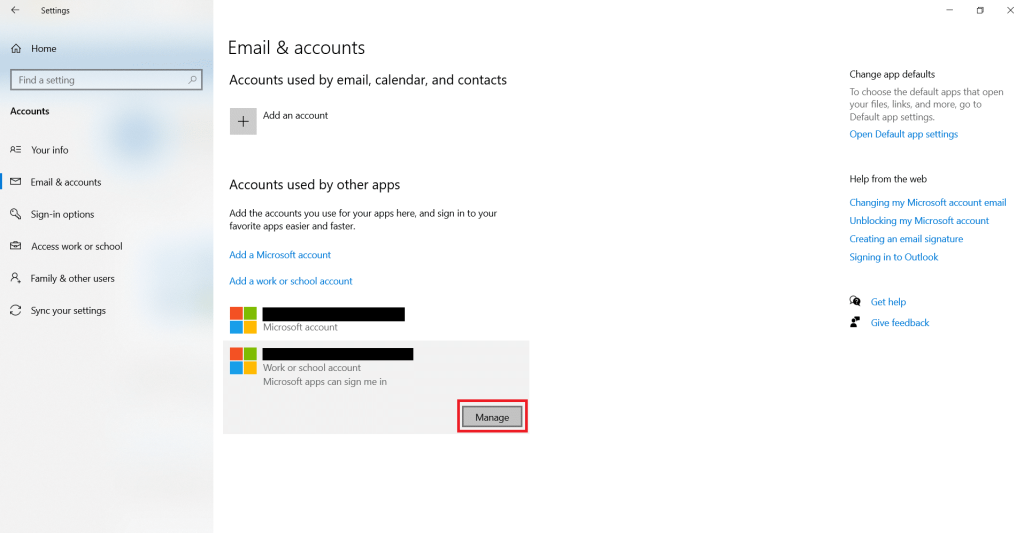
5. Zostaniesz przekierowany na stronę konta Microsoft za pośrednictwem Microsoft Edge. Kliknij opcję Zarządzaj w obszarze Urządzenia .
6. Następnie kliknij podświetloną opcję Usuń urządzenie .

7. Kliknij jedną z tych opcji, aby ponownie dodać urządzenie do swojego konta:
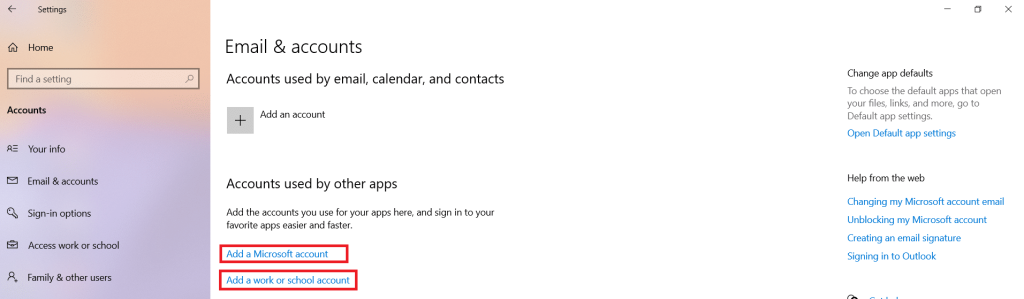
Ważne jest, aby wyczyścić Menedżera poświadczeń, ponieważ może on używać nieprawidłowego hasła. Oto jak naprawić problem z ponownym pojawianiem się monitu o hasło w programie Microsoft Outlook:
1. Uruchom Panel sterowania , wyszukując go w pasku wyszukiwania systemu Windows , jak pokazano.
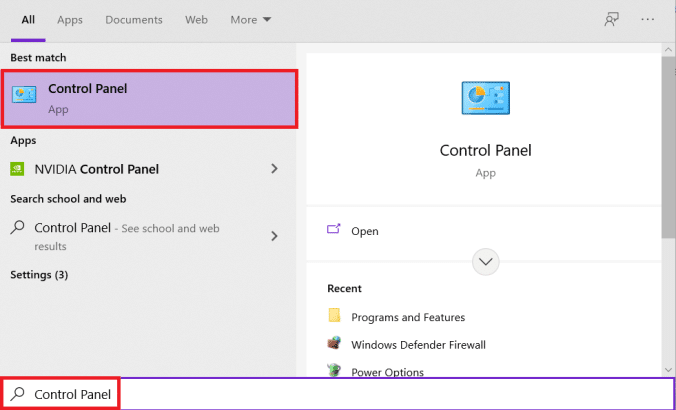
2. Ustaw Widok według > Małe ikony i kliknij Menedżer poświadczeń , jak pokazano.
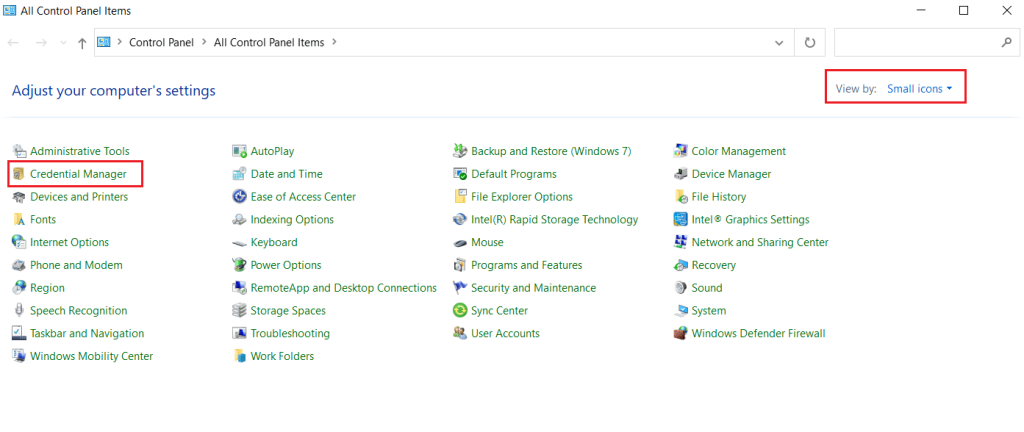
3. Tutaj kliknij Poświadczenia systemu Windows , jak pokazano poniżej.
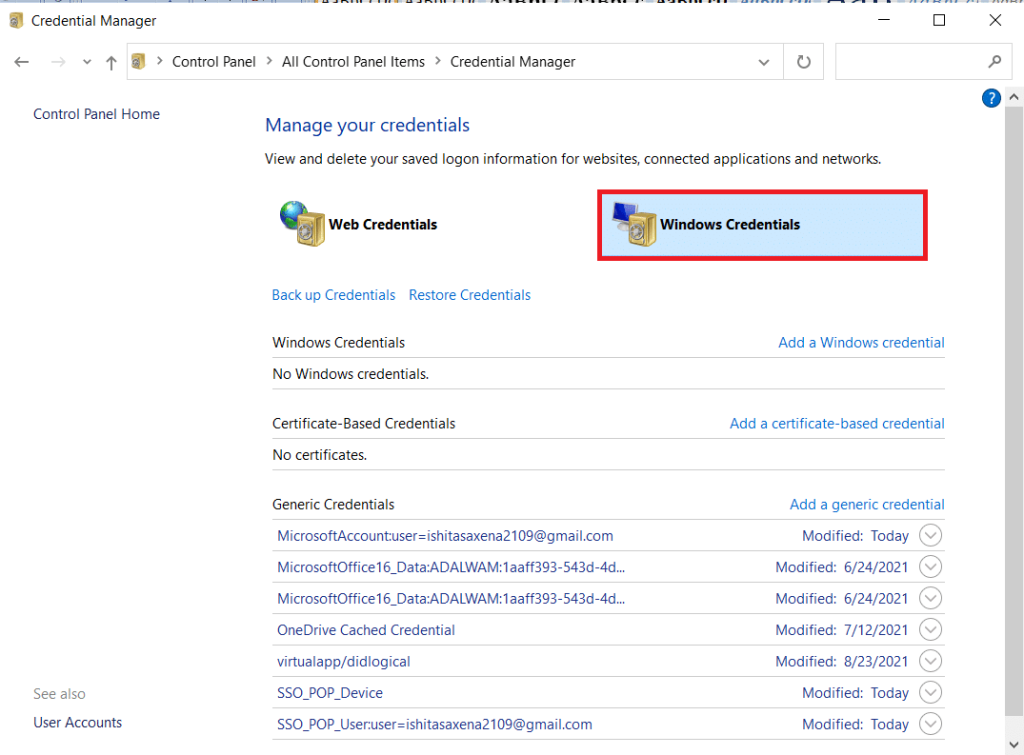
4. Znajdź poświadczenia swojego konta Microsoft w sekcji Poświadczenia ogólne .
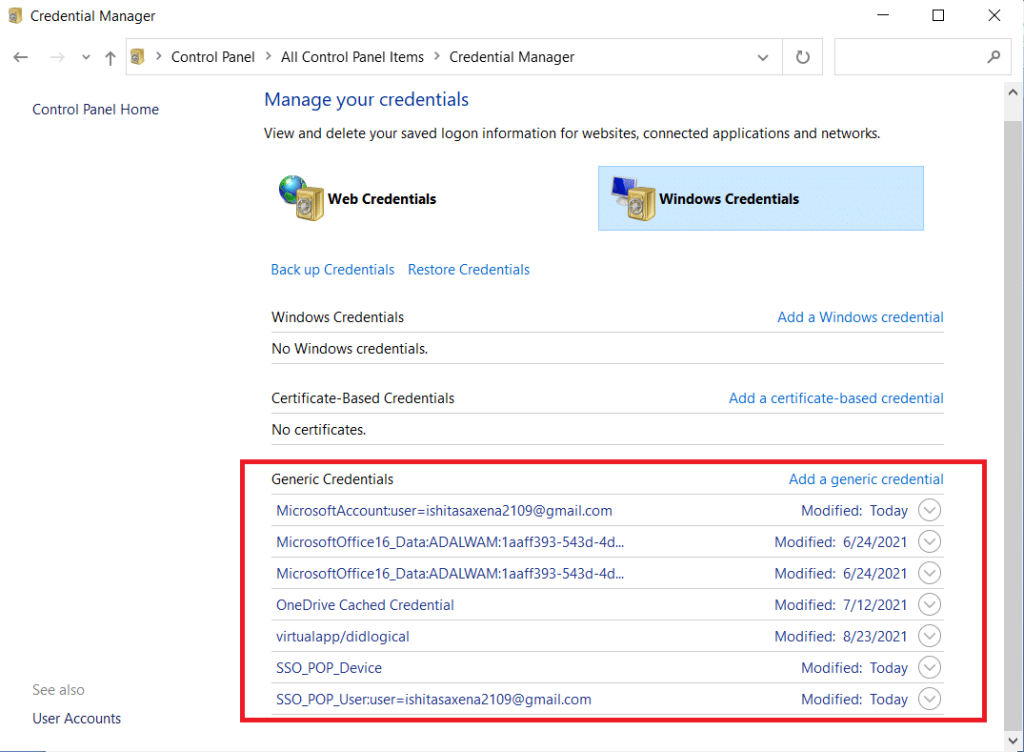
5. Wybierz dane logowania do konta Microsoft i kliknij Usuń , jak pokazano na ilustracji.
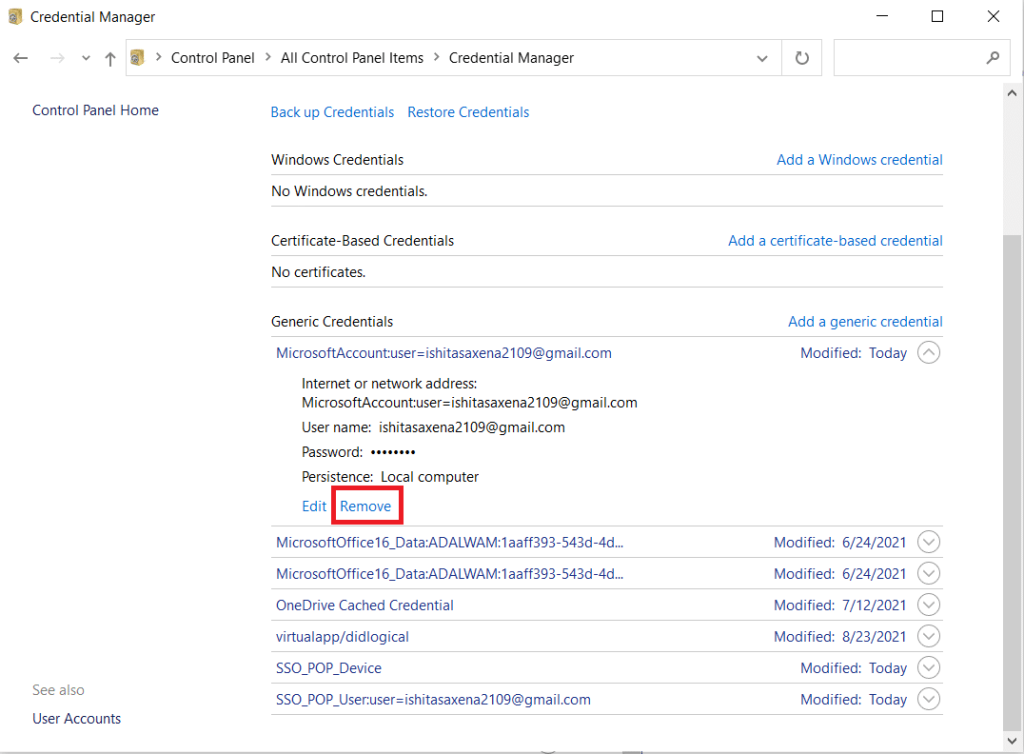
6. W oknie ostrzeżenia wybierz Tak, aby potwierdzić usunięcie.
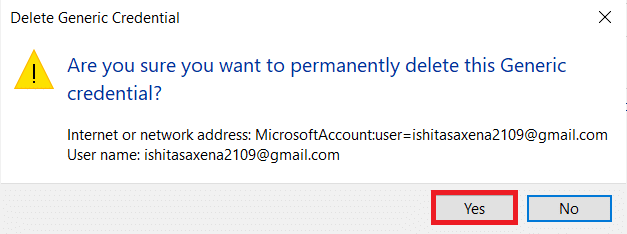
7. Powtarzaj te kroki, aż wszystkie dane uwierzytelniające związane z Twoim adresem e-mail zostaną usunięte.
Pomoże to wyczyścić wszystkie hasła z pamięci podręcznej i ewentualnie rozwiązać ten problem.
Przeczytaj także: Jak zsynchronizować Kalendarz Google z Outlookiem
Gdy włączone są ustawienia identyfikacji użytkownika w programie Outlook, które korzystają z konta Exchange, zawsze wyświetla monit o podanie informacji uwierzytelniających. Ten program Microsoft Outlook, który ciągle pyta o problem z hasłem, jest irytujący. Jeśli więc chcesz pozbyć się monitu o hasło programu Outlook, usuń tę opcję w następujący sposób:
Uwaga: Podane kroki zostały zweryfikowane w wersji Microsoft Outlook 2016 .
1. Uruchom program Outlook z paska wyszukiwania systemu Windows, jak pokazano poniżej.

2. Kliknij podświetloną kartę Plik .

3. Tutaj, w sekcji Informacje o koncie , wybierz menu rozwijane Ustawienia konta . Następnie kliknij Ustawienia konta…, jak pokazano.
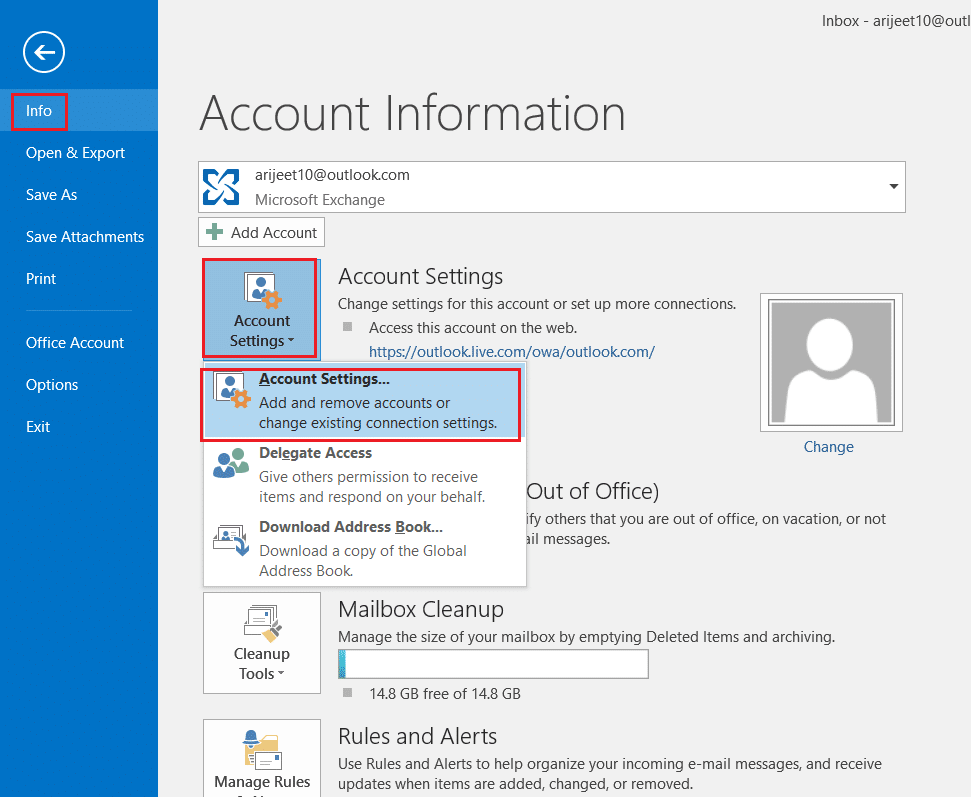
4. Wybierz swoje konto Exchange i kliknij Zmień…
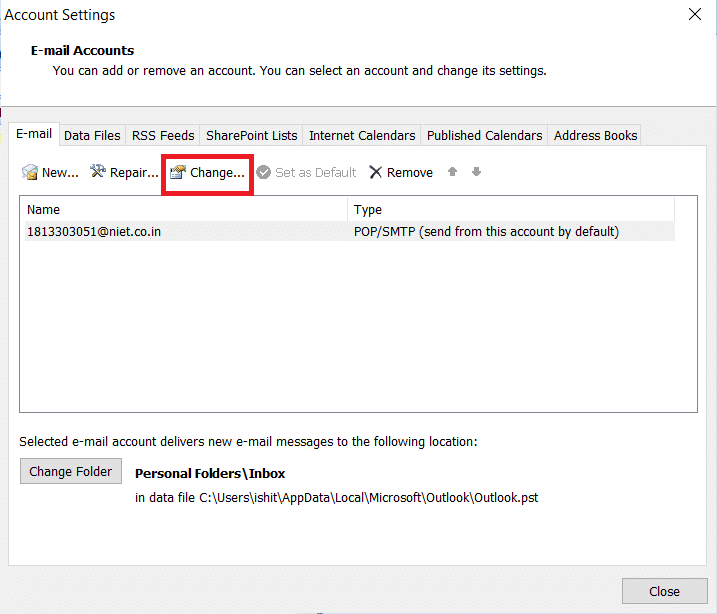
5. Teraz kliknij przycisk Więcej ustawień… , jak pokazano.
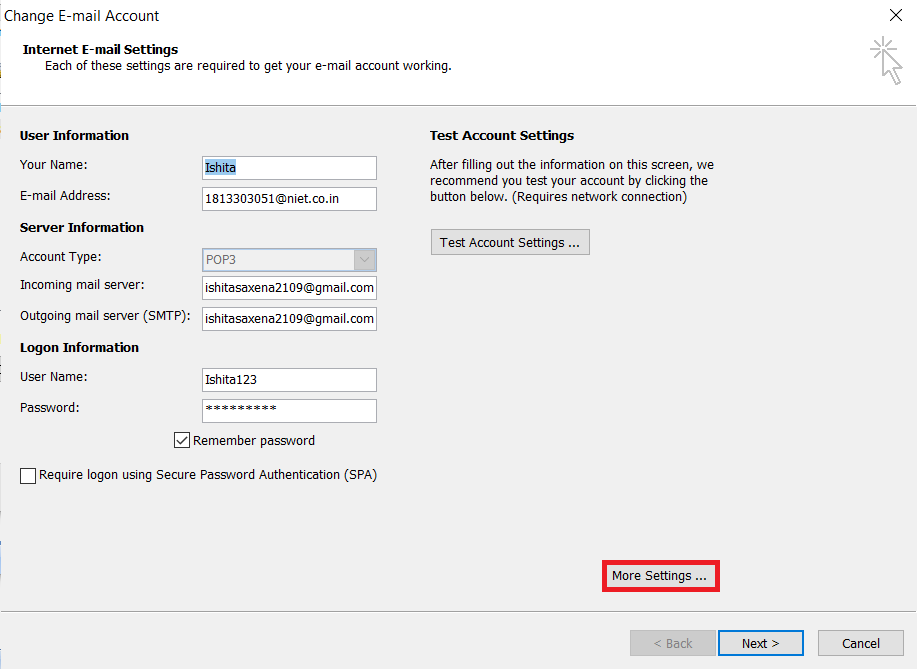
6. Przejdź do zakładki Bezpieczeństwo i odznacz opcję Zawsze pytaj o poświadczenia logowania w sekcji Identyfikacja użytkownika .
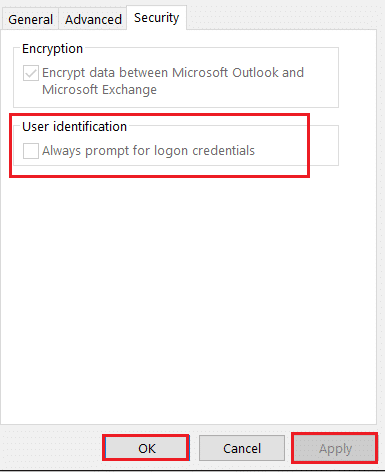
7. Na koniec kliknij Zastosuj > OK, aby zapisać zmiany.
W innych przypadkach Microsoft Outlook ciągle pyta o problemy z hasłem z powodu prostego przeoczenia. Możliwe, że podczas logowania nie zaznaczyłeś opcji Zapamiętaj hasło, co jest przyczyną problemu. W takim przypadku musisz włączyć opcję, jak wyjaśniono poniżej:
1. Otwórz Outlooka .
2. Przejdź do menu Plik> Ustawienia konta > Ustawienia konta ... zgodnie z instrukcją w metodzie 3 .
3. Teraz kliknij dwukrotnie swoje konto w zakładce E-mail , jak pokazano na ilustracji.
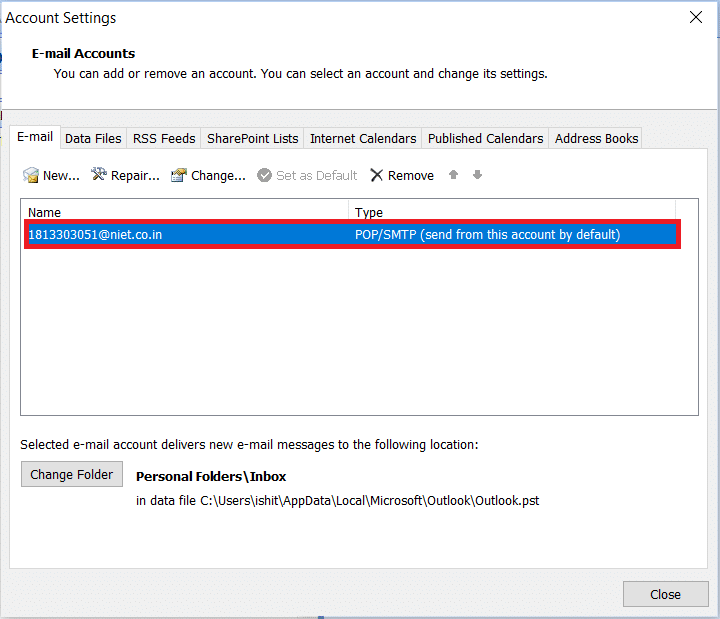
4. Tutaj zaznacz pole oznaczone Zapamiętaj hasło , jak pokazano.
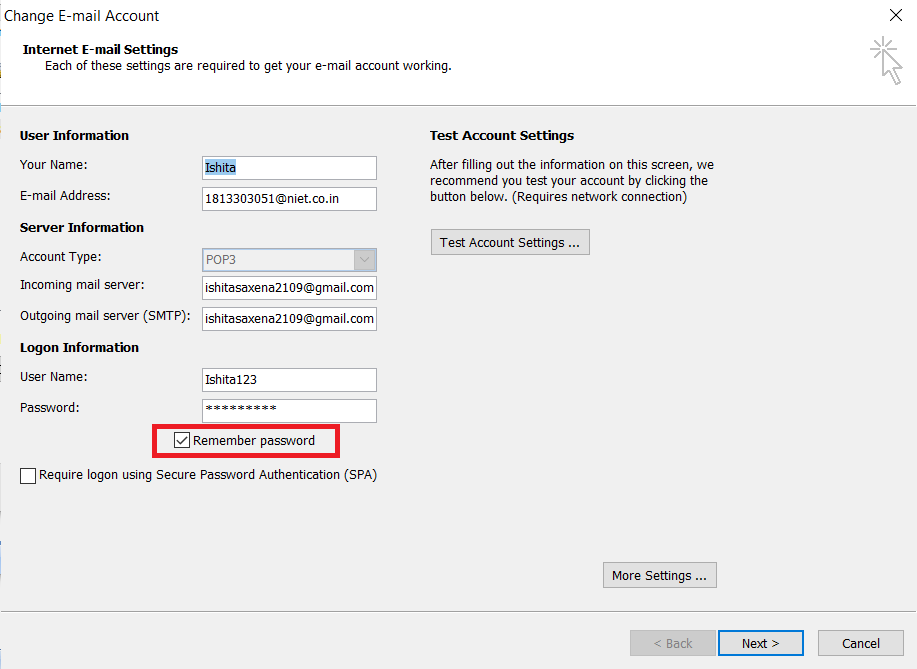
5. Na koniec kliknij Dalej > Zakończ, aby zapisać te zmiany.
Przeczytaj także: Jak odwołać wiadomość e-mail w programie Outlook?
Jeśli żadna z powyższych alternatyw nie zadziałała, aby naprawić program Microsoft Outlook, który ciągle pyta o problemy z hasłem, Twoja aplikacja Outlook może działać nieprawidłowo. W rezultacie będziesz musiał pobrać i zainstalować najnowszą wersję programu Outlook, aby rozwiązać problem z monitem o hasło do programu Outlook. Poniżej znajdują się kroki, aby to zrobić:
Uwaga: Podane kroki zostały zweryfikowane w wersji Microsoft Outlook 2007 .
1. Uruchom Outlooka z paska wyszukiwania systemu Windows .

2. Kliknij Pomoc , jak pokazano.
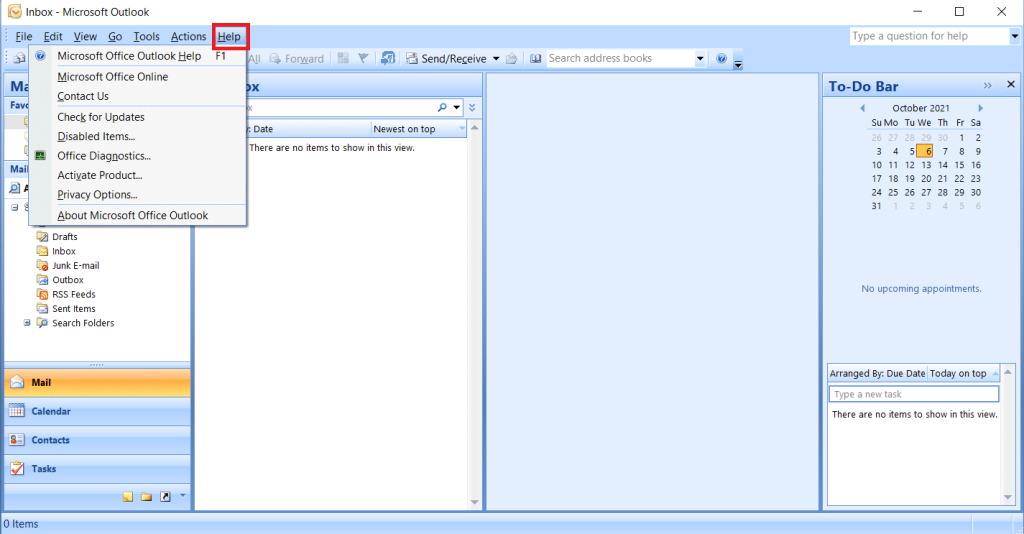
3. Kliknij opcję Sprawdź aktualizacje , która jest podświetlona.
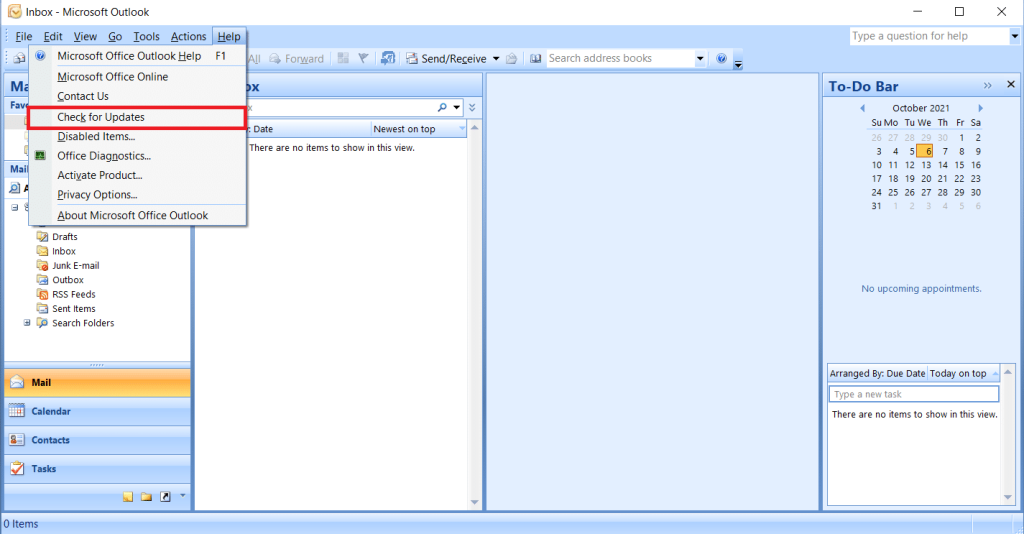
Wskazówka dla profesjonalistów: Zaleca się aktualizowanie oprogramowania, aby można było naprawić problemy z bezpieczeństwem i dodać nowe funkcje. Ponadto, kliknij tutaj , aby pobrać aktualizacje MS Office do wszystkich innych wersjach MS Office i MS Outlook.
Program Outlook może nie być w stanie zapamiętać haseł z powodu uszkodzonego profilu. Aby rozwiązać problem z monitem o hasło programu Outlook, usuń go i utwórz nowy profil w programie Outlook.
Uwaga: podane kroki zostały sprawdzone w systemie Windows 7 i Outlook 2007 .
1. Otwórz Panel sterowania z menu Start .
2. Ustaw Widok według > Duże ikony i kliknij Poczta (Microsoft Outlook) .
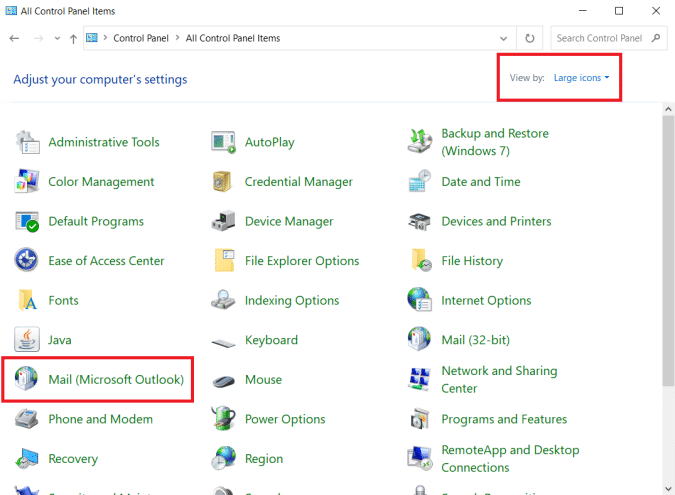
3. Teraz kliknij opcję Pokaż profile… pokazana podświetlona.
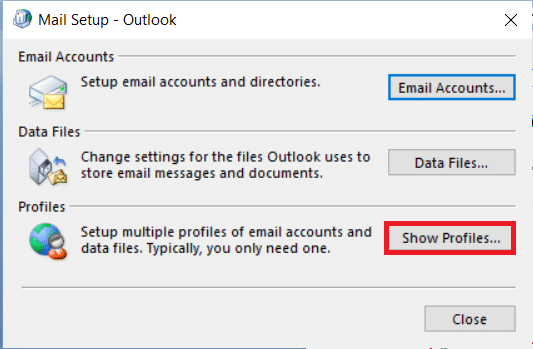
4. Następnie kliknij przycisk Dodaj w zakładce Ogólne .
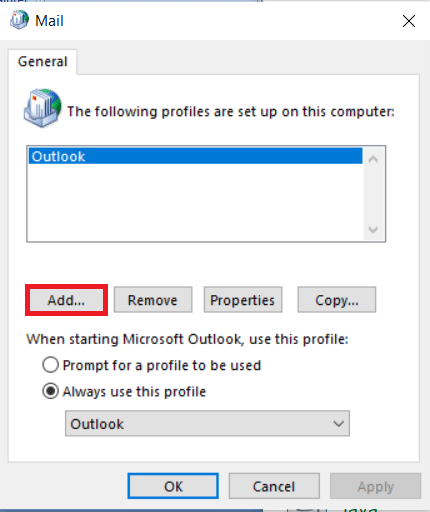
5. Następnie wpisz nazwę profilu i kliknij OK .
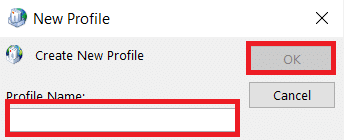
6. Następnie wprowadź żądane dane ( Twoje imię i nazwisko, adres e-mail, hasło i wpisz ponownie hasło ) w sekcji Konto e-mail . Następnie kliknij Dalej > Zakończ .
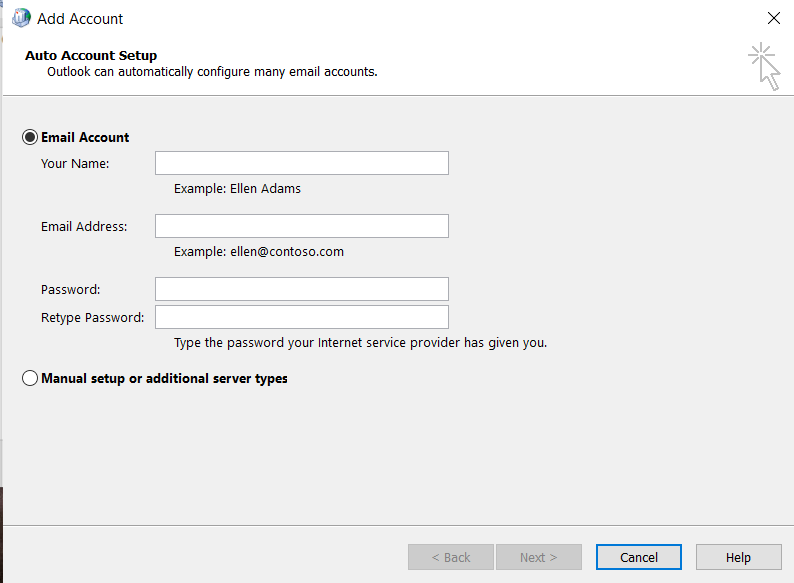
7. Ponownie powtórz kroki 1 – 3 i kliknij swoje Nowe konto z listy.
8. Następnie zaznacz opcję Zawsze używaj tego profilu .
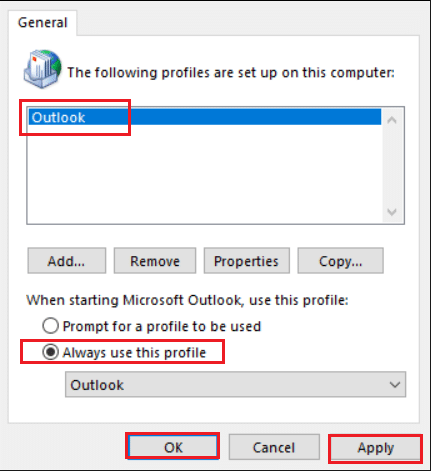
9. Kliknij Zastosuj > OK, aby zapisać te zmiany.
Możliwe, że w profilu jest wada, w takim przypadku utworzenie nowego profilu rozwiąże problem. Jeśli nie, wypróbuj następne rozwiązanie.
Przeczytaj także: Napraw pakiet Microsoft Office, który nie otwiera się w systemie Windows 10
Aby rozwiązać problem ponownego pojawiania się monitu o hasło w programie Outlook, spróbuj uruchomić program Outlook w trybie awaryjnym i wyłącz wszystkie dodatki. Przeczytaj nasz artykuł, aby uruchomić system Windows 10 w trybie awaryjnym . Po uruchomieniu w trybie awaryjnym wykonaj czynności wymienione poniżej, aby wyłączyć dodatki:
Uwaga: Podane kroki zostały zweryfikowane w wersji Microsoft Outlook 2016 .
1. Uruchom program Outlook i kliknij kartę Plik , jak pokazano w Metodzie 3 .
2. Wybierz Opcje, jak zaznaczono poniżej.
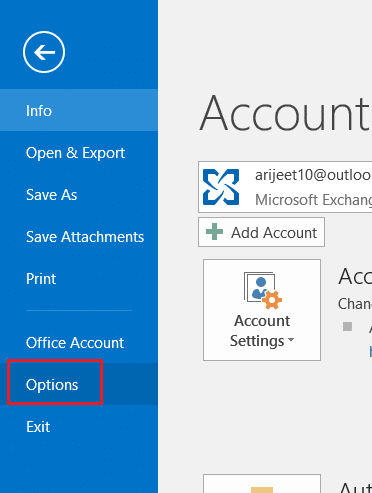
3. Przejdź do zakładki Dodatki po lewej stronie, a następnie kliknij przycisk GO… , jak pokazano.

4. Tutaj kliknij przycisk Usuń , aby usunąć żądane dodatki.
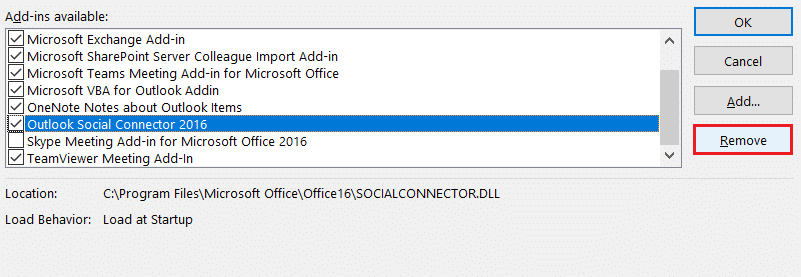
Alternatywnie możesz uruchomić program Microsoft Outlook w trybie awaryjnym, zamiast uruchamiać cały komputer z systemem Windows w trybie awaryjnym.
Możliwe, że oprogramowanie antywirusowe, które umieściłeś na komputerze, zakłóca działanie programu Outlook, powodując problem ponownego wyświetlania monitu o hasło programu Outlook. W tej sytuacji możesz spróbować dezaktywować program antywirusowy, aby sprawdzić, czy to rozwiąże problem. Ponadto możesz dodać wykluczenie aplikacji w zaporze systemu Windows w następujący sposób:
1. Uruchom Panel sterowania z paska wyszukiwania systemu Windows , jak pokazano.
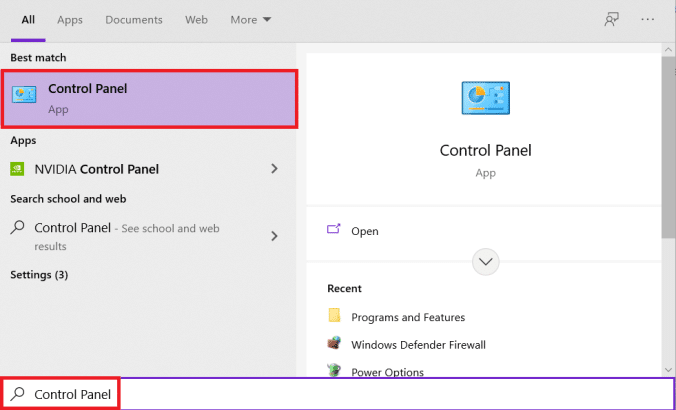
2. Ustaw Widok według > Kategoria i kliknij System i zabezpieczenia .

3. Kliknij opcję Zapora systemu Windows Defender .
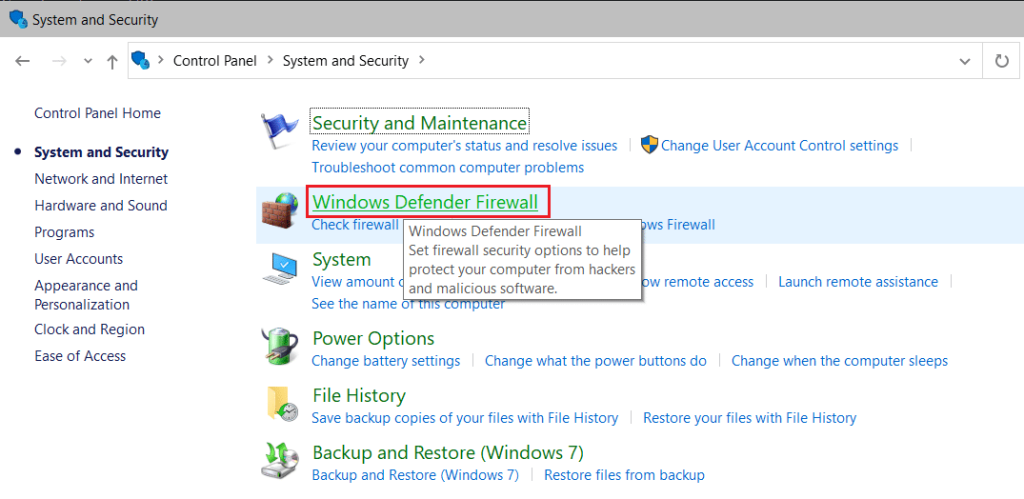
4. Wybierz opcję Zezwalaj aplikacji lub funkcji przez Zaporę systemu Windows Defender na lewym pasku bocznym.
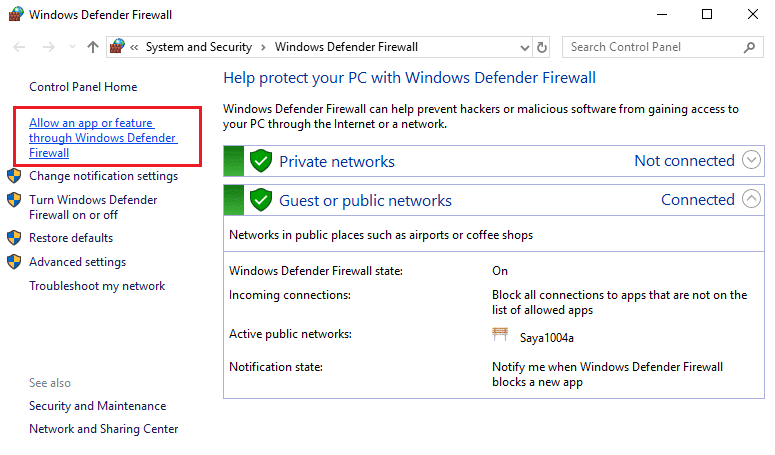
5. Zaznacz składnik Microsoft Office w opcjach Prywatne i Publiczne , jak pokazano poniżej. Kliknij OK, aby zapisać zmiany.
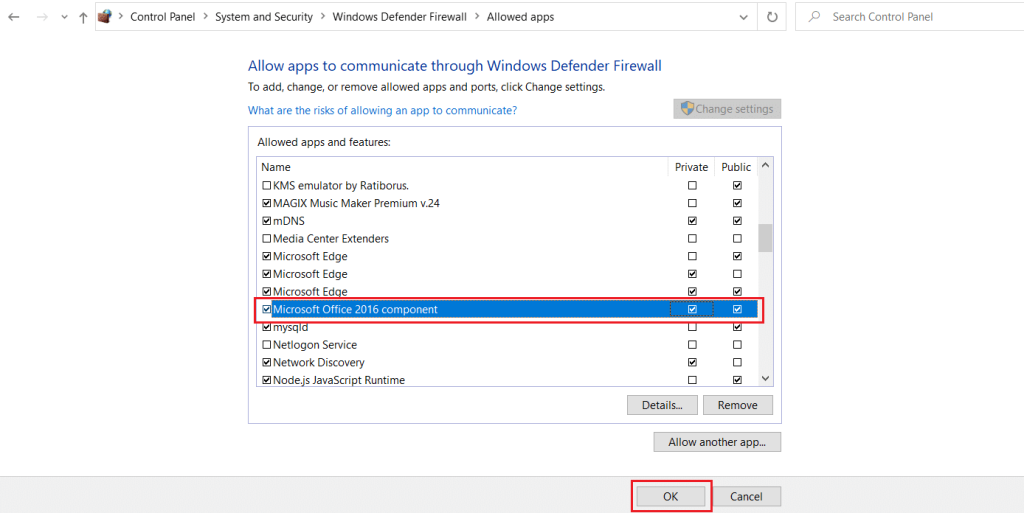
Zalecana:
Mamy nadzieję, że udało Ci się rozwiązać problem z ponownym pojawianiem się monitu o hasło w programie Outlook . Daj nam znać, która metoda zadziałała dla Ciebie. Ponadto, jeśli masz jakieś pytania/sugestie dotyczące tego artykułu, możesz je umieścić w sekcji komentarzy.
W tym artykule pokażemy Ci, jak odzyskać dostęp do dysku twardego w przypadku awarii. Sprawdźmy!
Na pierwszy rzut oka AirPodsy wyglądają jak każde inne prawdziwie bezprzewodowe słuchawki douszne. Ale wszystko się zmieniło, gdy odkryto kilka mało znanych funkcji.
Firma Apple wprowadziła system iOS 26 — dużą aktualizację z zupełnie nową obudową ze szkła matowego, inteligentniejszym interfejsem i udoskonaleniami znanych aplikacji.
Studenci potrzebują konkretnego typu laptopa do nauki. Powinien być nie tylko wystarczająco wydajny, aby dobrze sprawdzać się na wybranym kierunku, ale także kompaktowy i lekki, aby można go było nosić przy sobie przez cały dzień.
Dodanie drukarki do systemu Windows 10 jest proste, choć proces ten w przypadku urządzeń przewodowych będzie się różnić od procesu w przypadku urządzeń bezprzewodowych.
Jak wiadomo, pamięć RAM to bardzo ważny element sprzętowy komputera, który przetwarza dane i jest czynnikiem decydującym o szybkości laptopa lub komputera stacjonarnego. W poniższym artykule WebTech360 przedstawi Ci kilka sposobów sprawdzania błędów pamięci RAM za pomocą oprogramowania w systemie Windows.
Telewizory Smart TV naprawdę podbiły świat. Dzięki tak wielu świetnym funkcjom i możliwościom połączenia z Internetem technologia zmieniła sposób, w jaki oglądamy telewizję.
Lodówki to powszechnie stosowane urządzenia gospodarstwa domowego. Lodówki zazwyczaj mają dwie komory: komora chłodna jest pojemna i posiada światło, które włącza się automatycznie po każdym otwarciu lodówki, natomiast komora zamrażarki jest wąska i nie posiada światła.
Na działanie sieci Wi-Fi wpływa wiele czynników poza routerami, przepustowością i zakłóceniami. Istnieje jednak kilka sprytnych sposobów na usprawnienie działania sieci.
Jeśli chcesz powrócić do stabilnej wersji iOS 16 na swoim telefonie, poniżej znajdziesz podstawowy przewodnik, jak odinstalować iOS 17 i obniżyć wersję iOS 17 do 16.
Jogurt jest wspaniałym produktem spożywczym. Czy warto jeść jogurt codziennie? Jak zmieni się Twoje ciało, gdy będziesz jeść jogurt codziennie? Przekonajmy się razem!
W tym artykule omówiono najbardziej odżywcze rodzaje ryżu i dowiesz się, jak zmaksymalizować korzyści zdrowotne, jakie daje wybrany przez Ciebie rodzaj ryżu.
Ustalenie harmonogramu snu i rutyny związanej z kładzeniem się spać, zmiana budzika i dostosowanie diety to niektóre z działań, które mogą pomóc Ci lepiej spać i budzić się rano o odpowiedniej porze.
Proszę o wynajem! Landlord Sim to mobilna gra symulacyjna dostępna na systemy iOS i Android. Wcielisz się w rolę właściciela kompleksu apartamentowego i wynajmiesz mieszkania, a Twoim celem jest odnowienie wnętrz apartamentów i przygotowanie ich na przyjęcie najemców.
Zdobądź kod do gry Bathroom Tower Defense Roblox i wymień go na atrakcyjne nagrody. Pomogą ci ulepszyć lub odblokować wieże zadające większe obrażenia.













